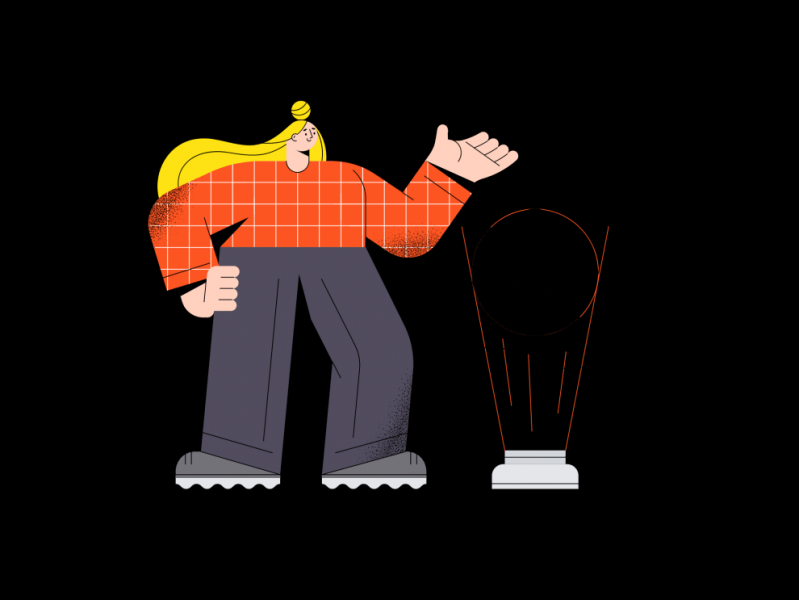
Möchten Sie die Gesamtzahl der Mitglieder auf Ihrem Discord-Server anzeigen?
Ermitteln der Gesamtzahl der Mitglieder auf einem Discord-Server kann eine Herausforderung sein, weil die Mitglieder’ Die Liste zeigt nur die Anzahl der Personen, die online sind.
Meistens zeigt Discord nicht einmal die Liste der Offline-Benutzer an.
Wenn ein Server eine bestimmte Anzahl von Mitgliedern (z. B. 1.000) überschreitet, wird die “Offline” wird nicht mehr angezeigt.
Aus diesem Grund können Sie die Gesamtzahl der Offline-Benutzer nicht sehen.
Daher ist es schwierig um festzustellen, wie viele Mitglieder der Server hat.
Aber was ist, wenn es einen Bot gibt, der die Mitgliederzahl Ihres Servers anzeigt?
Lernen Sie ServerStats kennen – eine einzigartige Möglichkeit Präsentieren Sie Ihre Mitgliederzähler, Serverstatistiken, Ziele und Willkommensnachrichten auf Ihrem Server, der vollständig anpassbar ist.
In dieser Anleitung erfahren Sie, wie Sie den ServerStats-Bot auf Ihren Discord-Server einladen und einrichten, um dessen Mitgliederzahl anzuzeigen.
Wie man ein Mitglied hinzufügt Zählen Sie auf Discord
Um Ihrem Discord-Server eine Mitgliederzahl hinzuzufügen, laden Sie den ServerStats-Bot ein, richten Sie den Bot mit dem Befehl s/setup ein und erstellen Sie einen Zielkanal.
Die Die Mitgliederzählfunktion ist in Discord selbst nicht verfügbar, also musst du den ServerStats-Bot einladen, sie hinzuzufügen.
Mit ServerStats können Sie die Statistiken Ihres Servers anzeigen, wie z. B. die Gesamtzahl der Mitglieder und Bots.
Die Statistiken werden als verschiedene Kanäle auf Ihrem Discord-Server angezeigt. 8217;s Seitenleiste unter “Serverstatistiken”.
Sie können auch einen Zielkanal erstellen und das Ziel für die Anzahl der Mitglieder festlegen, die Sie erreichen möchten .
Das Erstellen eines Zielkanals ermutigt die Mitglieder, ihre Freunde einzuladen.
Hier ist eine Schritt-für-Schritt-Anleitung, wie Sie mit dem ServerStats-Bot eine Mitgliederzahl zu Ihrem Discord-Server hinzufügen können.
- Laden Sie den ServerStats-Bot ein
- Richten Sie die Bot und fügen Sie die Mitgliederzahl hinzu
- Erstellen Sie einen Zielkanal
Schritt #1: Laden Sie den ServerStats-Bot ein
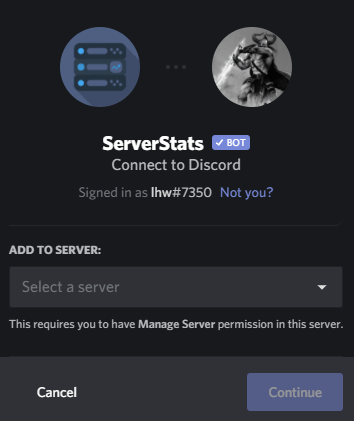
Suchen Sie nach “ServerStatistiken” bei Google > ersten Link anklicken > Bot einladen > weiter > autorisieren > CAPTCHA ausfüllen.
Um den Bot einzurichten, müssen Sie ihn zuerst über einen Dritten auf Ihren Server einladen -party-Website.
Als erstes suchen Sie bei Google nach “ServerStats” und klicken Sie auf den ersten Link zur ServerStats-Website.
Wählen Sie dann “Bot einladen” um den Bot einzuladen.
Nachdem Sie “Bot einladen” ausgewählt haben, wird die Discord-Webseite geöffnet und fordert eine Autorisierung an.
Wählen Sie unter “Zum Server hinzufügen” den Server aus zu der Sie den Bot einladen möchten.
Wählen Sie dann “Weiter”, gefolgt von “Autorisieren”.
Möglicherweise werden Sie auch aufgefordert um das CAPTCHA zu vervollständigen, bevor Sie den Bot zu Ihrem Server einladen können.
Alternativ können Sie zu top.gg gehen und nach dem Bot suchen und ihn von dort einladen.
Damit Sie den Bot jedoch einladen können, müssen Sie über das “Manage Server” Erlaubnis.
Andernfalls haben Sie keine Berechtigung dazu.
Wenn Sie nicht der Besitzer des Servers sind, müssen Sie fragen den Besitzer, um ihn stattdessen einzurichten.
Herzlichen Glückwunsch, Sie haben den Bot erfolgreich zu Ihrem Discord-Server eingeladen.
Der nächste Schritt ist die Einrichtung des Bot und fügen Sie die Mitgliederzahl hinzu, um die Gesamtzahl der Mitglieder auf Ihrem Server anzuzeigen.
Schritt #2: Richten Sie den Bot ein und fügen Sie die Mitgliederzahl hinzu
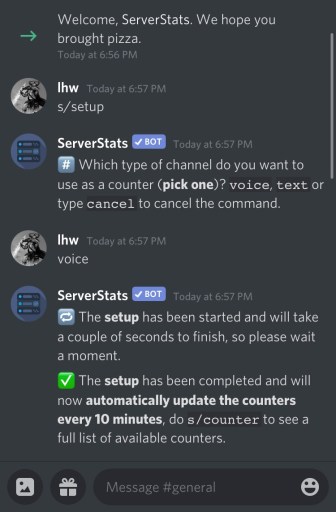
Geh zurück zu deinem Discord-Server > gib “s/ein einrichten” > geben Sie “voice” ein.
Nachdem Sie den ServerStats-Bot auf Ihre Website eingeladen haben, erhalten Sie diese Nachricht im Sinne von „Willkommen, ServerStats. Wir hoffen, Sie haben Pizza mitgebracht”.
Zunächst können Sie “s/help” um Informationen über den ServerStats-Bot zu erhalten.
Die “s/help” Befehlszeile öffnet die Liste der Befehle, die Sie verwenden können.
Es gibt drei Kategorien: Normal, Info und Admin.
Die aktuelle Präfix ist “s/”, was bedeutet, dass Sie jeden Befehl damit beginnen müssen.
Wie auch immer, tauchen wir richtig ein in den Einrichtungsprozess ein.
Um den Bot einzurichten, geben Sie “s/setup” (ohne die Anführungszeichen) und drücken Sie die Eingabetaste.
Der Bot fragt Sie dann nach der Art des Kanals, den Sie als Zähler (Sprache oder Text) verwenden möchten, um die Mitgliederzahl anzuzeigen.
Geben Sie “voice” (ohne die Anführungszeichen) im Chat (weil es ansprechender aussieht).
Danach werden die Mitgliederzahlen Ihres Servers in der Seitenleiste angezeigt.
Zunächst gibt es drei Zähler: Alle Mitglieder, Mitglieder und Bots.
Es gibt auch andere Zähler wie Rollen, Alle Emojis und Kanäle.
“Alle Mitglieder” addiert die Gesamtzahl der Mitglieder und Bots.
“Mitglieder” ist die Anzahl der Mitglieder Ihres Discord-Servers, ohne Bots.
“Bots” ist die Anzahl der Bots, die Ihr Discord-Server hat, ohne Mitglieder.
Rollen, Emojis und Kanäle sind die Gesamtzahl der Rollen, Emojis bzw. Kanäle, die Ihr Discord-Server hat.
Herzlichen Glückwunsch, Sie haben die Anzahl der Mitglieder erfolgreich zu Ihrem Discord-Server hinzugefügt.
p>
Der letzte Schritt (optional) ist das Erstellen eines Zielkanals.
Schritt Nr. 3: Erstellen Sie einen Zielkanal
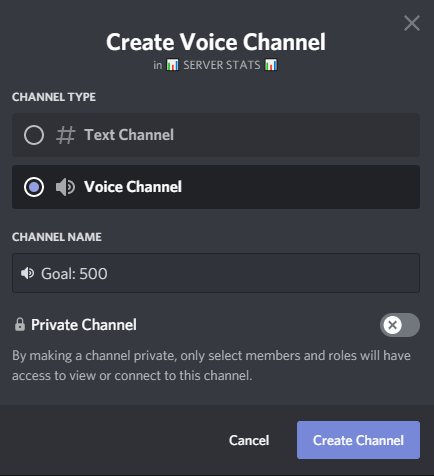
Klicken Sie in der Seitenleiste Ihres Servers auf das “+” Symbol unter einer Kategorie > wählen Sie “Sprachkanal” > benennen Sie den Kanal als Anzahl Ihrer Mitgliederziele.
Jetzt, da Sie Ihrem Server die Anzahl der Mitglieder hinzugefügt haben, können Sie einen Zielkanal erstellen.
Navigieren Sie zum Erstellen eines Zielkanals zur Seitenleiste Ihres Servers und klicken Sie auf das “+” Symbol unter einer Kategorie.
Wählen Sie als Nächstes “Sprachkanal” statt “Textkanal”.
Nenne deinen Kanal als Mitgliedsziel, das du erreichen möchtest, und wähle “Kanal erstellen” um den Kanal zu erstellen.
Dies soll Leute ermutigen, ihre Freunde einzuladen, was das Wachstum deines Discord-Servers steigern wird.
Schließlich kannst du die anderen Kanäle löschen< /strong>, die Sie nicht anzeigen möchten, wie z. B. die Mitglieder und Bots.
Sie können dies tun, indem Sie mit der rechten Maustaste auf “Bots” Kanal und wählen Sie “Kanal löschen”.
Klicken Sie als Nächstes mit der rechten Maustaste auf die Registerkarte „Mitglieder“. Kanal und wählen Sie “Kanal löschen” aus.
Am Ende sollten Sie nur noch zwei Kanäle haben – Alle Mitglieder und den Zielkanal, den Sie gerade erstellt haben.
Herzlichen Glückwunsch, Sie haben erfolgreich einen Zielkanal für Ihren Discord-Server erstellt und die Kanäle organisiert!
Wie füge ich meinem Discord-Server Statistiken hinzu?
Um Statistiken zu Ihrem Discord-Server hinzuzufügen, müssen Sie den ServerStats-Bot einladenvon der offiziellen Website oder von top.gg.
Hier ist eine Schritt-für-Schritt-Anleitung dazu:
- Suchen Sie nach “ ;ServerStatistiken” bei Google und klicken Sie auf das erste Ergebnis.
- Klicken Sie auf “Bot einladen”.
- Wählen Sie den Server aus, zu dem Sie den Bot einladen möchten, und folgen Sie den Anweisungen auf dem Bildschirm.
- Kehren Sie zu Ihrem Discord-Server zurück und geben Sie “s/setup” um den Bot einzurichten.
- Geben Sie “voice” um die Serverstatistiken als Sprachkanäle einzurichten.
Danach werden die Statistiken Ihres Discord-Servers in der Seitenleiste als Kanäle aufgeführt.
Es gibt mehrere Statistiken – Alle Mitglieder (Gesamtzahl der Mitglieder), Mitglieder ( Gesamtzahl der Mitglieder ohne Bots) und Bots (Gesamtzahl der Bots ohne Mitglieder).
Es gibt auch andere Statistiken wie Rollen, Alle Emojis und Kanäle.
Du kannst Löschen Sie alle anderen Statistiken außer “Alle Mitglieder”wenn Sie nur die Gesamtzahl der Mitglieder anzeigen möchten, die Ihr Discord-Server hat.
Fazit
Das Hinzufügen von Statistiken zu Ihrem Discord-Server ist wichtig, da es wichtige Informationen anzeigt. stark>über Ihren Server, wie z. B. die Gesamtzahl der Mitglieder.
Normalerweise müssen Sie, wenn Sie sich die Mitglieder eines Discord-Servers ansehen, auf das Symbol „’ tippen. 8220;Mitglieder” Symbol, und es zeigt Mitglieder an, die gerade online sind.
Es zeigt jedoch nicht die Gesamtzahl der Mitglieder, die der Discord-Server hat.
Erschwerend kommt hinzu , wenn ein Discord-Server zu groß ist, wird die “offline” Registerkarte wird vor den “Mitgliedern” Tab.
Daher können Sie die Mitglieder, die gerade offline sind, nicht sehen.
Der ServerStats-Bot löst all diese Probleme, da Sie einen einfachen Befehl verwenden können um die Statistiken deines Servers als Sprach-/Textkanäle anzuzeigen.
Auf diese Weise können Leute einfach darauf verweisen, um die Mitgliederzahl deines Discord-Servers zu erfahren.
